Resumen: este tutorial los ayudará a todos a explorar sus conocimientos sobre cómo exportar datos a Excel. Este artículo cubre 4 formas posibles de exportar datos a Excel, y también le da algunos consejos fáciles para abordar los problemas que se presentan durante el proceso.
¿Cómo Para exportar datos a Excel
Eche un vistazo rápido a los diferentes métodos que vamos a discutir para exportar datos a Excel.
Método n. ° 1: uso del asistente de exportación
Método # 2: Exportar datos a Excel desde un botón
Método 3 # Exportar datos de informes a Excel
Método 4 # Exportar datos SQL a Excel
¡ Hablemos de todos estos métodos en detalle …!
Método # 1: uso del asistente de exportación
En nuestro primer método, aprenderemos a exportar datos a Excel utilizando el asistente de exportación . Aquí consideraremos exportar datos de Access a Excel.
Pasos para exportar datos de Access a Excel con el asistente de exportación
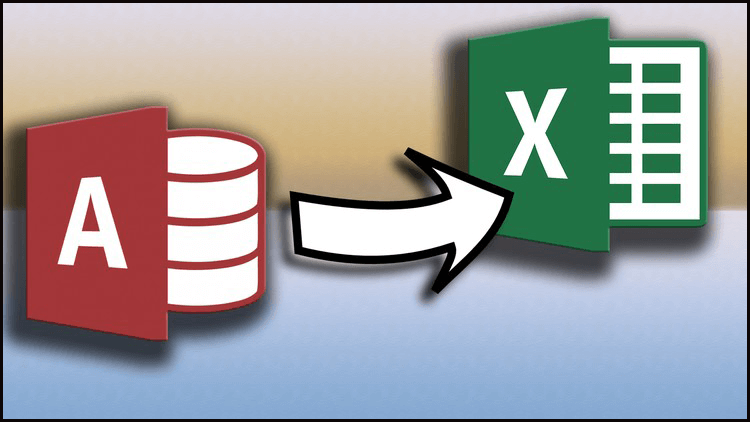
- En primer lugar, cierre el libro de Excel abierto anteriormente antes de comenzar el proceso de exportación.
- Ahora vaya al panel de navegación de su base de datos de Access de origen y haga una selección del objeto que necesita exportar.
- Toque la pestaña Datos externos y luego vaya al grupo de exportación. De este grupo, presione el icono de Excel .
- Después de eso, verá que en su pantalla aparece abierto un cuadro de diálogo de Exportar – Hoja de cálculo de Excel . Asigne un nombre de archivo para su libro de Excel. En general, Access utiliza el nombre del objeto de origen. Si está dispuesto a modificarlo, puede hacerlo.
- Ahora en el cuadro de Formato de archivo , elija el formato de archivo que necesita.
- Supongamos que se acerca a exportar una consulta o tabla. Además de eso, si está dispuesto a exportar los datos formateados, elija la opción Exportar datos con formato y diseño .
Nota: en el momento de exportar el informe o formulario, esta opción de Exportar datos con formato y diseño parece no estar disponible o atenuada para usted.
- Si desea que su hoja de cálculo de Excel de destino se abra automáticamente después del proceso de exportación. Simplemente coloque un signo de verificación en “Abrir el archivo de destino después de que se complete la operación de exportación”
Si sus objetos de origen ya están abiertos o en la vista, ha elegido registros únicos o múltiples antes del comienzo del procedimiento de exportación. Luego puede elegir la opción “Exportar solo los registros seleccionados” .
Pero para exportar la totalidad de sus registros presentes en la vista, debe dejar vacía la casilla Exportar solo los registros seleccionados .
Observación: la casilla de verificación Exportar solo los registros seleccionados parece no estar disponible si no se elige ningún registro.
- Toca la opción OK .
Si desafortunadamente, los datos de exportación al proceso de Excel fallan debido a algún error, su aplicación de Access arrojará un mensaje sobre la causa del error de exportación.
Si no se encuentra ningún error, se realizó con éxito la tarea de exportar datos de Access a Excel. Y automáticamente su libro de Excel de destino después de la exportación se abre en su pantalla.
Método # 2: Exportar datos a Excel desde un botón

Nuestro segundo método para exportar datos a Excel desde un botón es bastante rápido y automatizado para obtener resultados rápidamente en Excel.
Nota :
La realización de este método eliminará los ceros iniciales porque los datos se exportan del conjunto de resultados. Por lo tanto, solo obtendrá los datos sin procesar, excluyendo cualquier subtotal o columna del informe.
- En primer lugar, visite la Ventana de consultas del usuario y ahora desde el menú Herramientas , haga una selección para el “Modo de diseño” o simplemente toque el botón “Modo de diseño”.
- Haga clic con el botón derecho sobre la sección Ventana donde primero debe colocar el botón. O desde el menú contextual, toque la opción “Crear botón …” .
- Luego, toque el botón “Editar texto” opción. Aquí puede asignar un nombre para el botón y también puede formatear el botón de visualización.
Con el botón de color izquierdo puede hacer cambios en el color del texto , mientras que con el botón de color derecho puede modificar el color de fondo . Después de completar todas estas tareas, toque la opción Aceptar presente dentro de este cuadro de diálogo abierto de edición de texto .
- Ahora, desde la lista desplegable presente dentro de la sección “Enlace a” , haga una selección para la consulta que desea ejecutar a través del botón.
- De la sección “Salida a” debe elegir el botón “Aplicación” .
- Cuando se hayan hecho todas las cosas anteriores, simplemente toque el botón [Aceptar] presente en el cuadro de diálogo Crear botón .
- Ahora es el momento de salir del modo de diseño. Para esto solo vaya al menú de herramientas y seleccione el modo de diseño.
- Para guardar el botón creado. Debe ir al menú Archivo y luego tocar la opción “Guardar” .
- Es hora de comprobar si el botón funciona o no. Por lo tanto, toque el botón creado y verá que ejecutará la consulta. Y muy pronto, el botón exportará automáticamente los datos a Excel.
Método 3 # Exportar datos de informes a Excel

Antes de comenzar el proceso de exportación de datos a Excel, simplemente verifique si la configuración de exportación de Excel está configurada adecuadamente o no.
Configurar ajustes de exportación de Excel
Se le permite elegir el formato de archivo de Excel en el que se exportará el informe. Puede ser cualquiera. csv o .xml. Supongamos, si estás eligiendo. csv luego puede seleccionar el carácter que se ha utilizado como un separador en los archivos CSV exportados.
Estos son los pasos para configurar la exportación de Excel:
- Seleccione el icono presente en la esquina superior derecha de la página. Luego, elija la opción Configuración.

- Ahora, desde el campo de Formato de exportación de Excel de informe , seleccione el apropiado Suponga que está utilizando Excel XP o las últimas versiones y luego elija el formato .xml . Pero si está utilizando una versión anterior de Excel, seleccione la. formato csv .

- Supongamos que has elegido el . csv Luego, en ese caso, ingrese el carácter que debe usarse como separador de campo dentro de los informes que se exportan a Excel. Por defecto, el campo parece estar configurado aquí es coma (,).
- Elija la opción Comprimir archivo adjunto de correo electrónico de Excel para comprimir los archivos adjuntos de correo electrónico y enviarlo en formato de archivos .zip. Bueno, es un paso muy útil para disminuir el tamaño del archivo de informes grandes.
- Toca la opción Guardar .
Exportar datos a Excel
Para exportar datos a Excel, realice los siguientes pasos:
- Abra los informes cuyos datos está dispuesto a exportar.
- En la esquina superior derecha, verá este tipo de icono de exportación de Excel . Entonces, tóquelo.
Verá que después de completar el paso se generará el archivo Excel.
Método 4 # Exportar datos SQL a Excel

Puede realizar la tarea de Exportar datos SQL a Excel utilizando el Asistente de importación y exportación de SQL Server.
Esta función de asistente es una oferta de SQL Server Management Studio (SSMS). Usando esta característica, uno puede realizar fácilmente la tarea de exportar datos SQL a Excel.
- Abra el SSMS (SQL Server Management Studio) y conéctese a su base de datos.
- En el explorador de objetos, busque la Base de datos del servidor en la que necesita exportar a Excel. Después de obtenerlo, haga un toque derecho sobre él. Y luego elija Tareas> Exportar datos para exportar los datos de la tabla en SQL.
Después de hacer esto en su pantalla, el Asistente de importación y exportación de SQL Server aparece abierto en su pantalla.

- Haga clic sobre el botón desplegable Fuente de datos para elegir la fuente de datos que necesita copiar. En este menú desplegable, debe elegir la opción “SQL Server Native Client 11.0” .
Dentro del cuadro desplegable del nombre del servidor, elija la instancia de SQL Server . Mientras que, en la sección Autenticación, elija la autenticación para la conexión de la fuente de datos. Luego, en el cuadro desplegable de Base de datos, seleccione la base de datos desde la que necesita copiar los datos.
Cuando todo esté listo, simplemente presione la opción “Siguiente” .

- La siguiente ventana que obtendrá ahora en su pantalla es de “Elegir un destino” . En el cuadro de selección de destino abierto , para los cuadros de destino, simplemente haga una selección para el Excel Luego, asigne la versión y la ruta del archivo de Excel según su necesidad. Llenando todos los datos, toque el botón “Siguiente” .
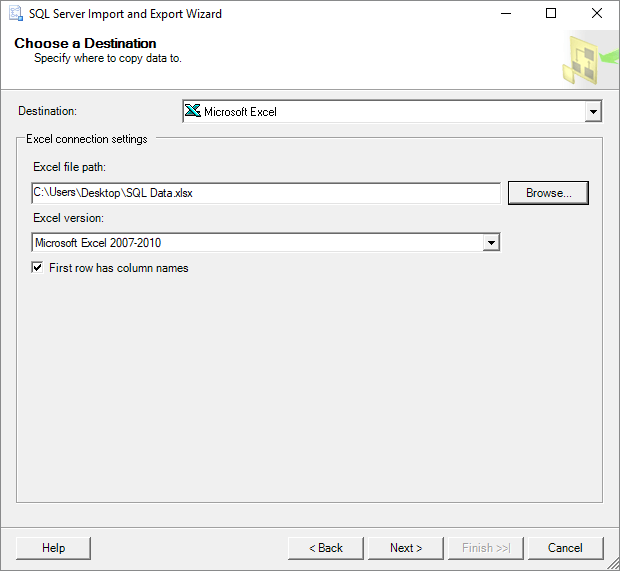
- La siguiente ventana abierta es “Especificar copia de tabla o consulta “. Aquí debe seleccionar la opción “Copiar datos de una o más tablas o vistas”. Luego, toque el botón Siguiente .

- En la siguiente ventana abierta de “Seleccionar tabla y vistas de origen” puede hacer una selección para una o más vistas y tablas desde las que desea exportar datos SQL a Excel.

Toque la opción de vista previa para obtener una vista previa fácil de los datos que se generarán en el archivo de Excel. Para avanzar al siguiente paso, elija la siguiente opción.
- Ahora en su pantalla, aparece una ventana de “Guardar y ejecutar paquete” . En este, debe elegir la opción “Ejecutar inmediatamente” y luego presionar el botón “Siguiente” .
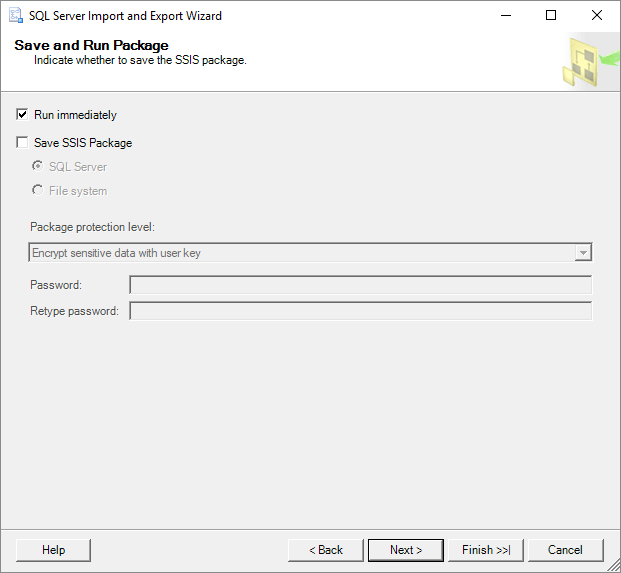
- La siguiente ventana que aparece ahora es “Completa el Wizard”. En esta ventana, puede hacer un resumen rápido del paso que ha realizado hasta ahora. Si encuentra todo bien , presione Finalizar Tapping para iniciar la Exportación. De Datos SQL A Excel.

- En la siguiente ventana, puede ver el proceso de exportación. Después de completar esto, toque el botón desplegable junto a “Informe”.
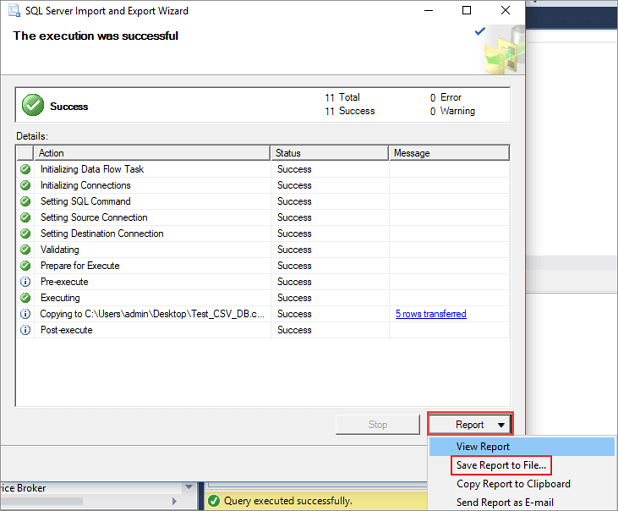
- En el menú desplegable, debe elegir “guardar informe en archivo … ” ( con bloc de notas o Excel) para guardar el informe. De este bloc de notas y Excel, debe elegir el Excel para el archivo de destino.
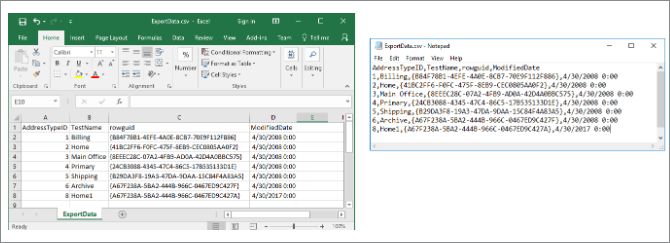
Conclusión:
Microsoft Excel es un archivo muy crucial y un pequeño error puede hacerse cargo de todo su libro de Excel y los datos almacenados en él. Por lo tanto, es muy recomendable manejar los archivos de Excel con cuidado y hacer copias de seguridad de sus datos de Excel regularmente para evitar la pérdida de datos en el futuro.
Si tiene alguna pregunta adicional sobre la exportación de datos a Excel , infórmenos en la sección de comentarios a continuación.
Buena suerte….
